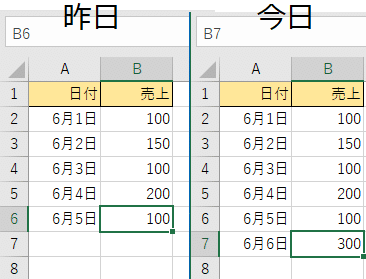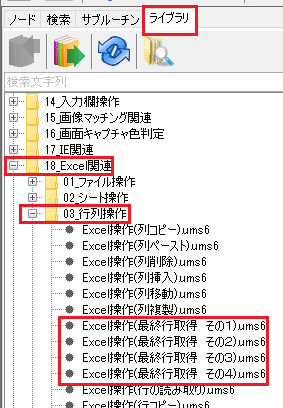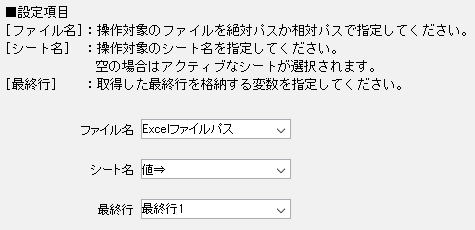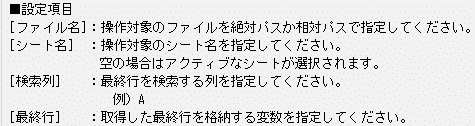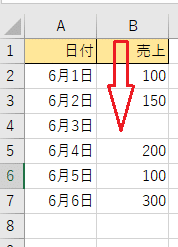この記事ではWinActor Excel最終行取得ノードの違いを解説します。
(結論)
その1:最も下の「文字が入力されている行」を返します
その2:指定列を、指定行からスタートして上から順に空白を探します
その3:その2と同様です。ただし、検索開始が固定で2行目からです
その4:指定列を、シート最下部からスタートして上に進み、初めて文字が出た行を最終行とします
外もどんどん暑くなってきましたが皆様いかがお過ごしでしょうか?
こんなに暑いとオフィスワークでも汗をかきそうなので、RPAで業務の自動化を進めたいですよね!!!
今日は【WinActorノードの違いが分かっていそうで、実はあまりよく分かっていないシリーズ】という事で、
WinActor でExcel操作をする際に頻繁に使用する、
「最終行取得ノードの違いと使い分けについて」です。
音声がOKな方は是非動画で観て下さいね!!
↓↓↓文章で読みたい方はこちら↓↓↓
【最終行取得って何に使うの?】
Excelの表データに1行ずつ処理をさせたい時、データ数が順次増えたりして何回繰り返せば良いか分からない時ってありますよね?
そんな時に、「何行目までデータが入ってるか」を知るために使います。
【最終行取得ってどこにあるの?】
ライブラリ→18_Excel関連→03_行列操作→
【最終行取得ってなんで4種類もあるの?】
それぞれ特徴があります。 本日はその解説です!
【①最終行取得その1】
結論:そのシートで最も下の「文字が入力されている行」を返します!
設定項目を見てみましょう!
設定項目は2つだけ。
ファイル名:「どのExcelファイル?」か教えるファイルパスを入れます。
シート名:「どのシート?」か教えるシート名を入れます。
これだけです!
これだけの情報で最終行を出すので、最終行の探し方もシンプル!
「そのファイル」の「そのシート」で、最も下の文字が入力されている行を返します!
(補足)UsedRangeについて
最終行取得その1は、ノード設定のスクリプトタブを見て頂くと記載がございますが、”UsedRange”の範囲の最後を最終行として返します。
これが返すのは厳密には【一番下の「現在値の入っている行」】ではありません。
書式設定がなされた、空白行も含まれるのです。
書式設定とは、
フォント設定:セルの背景色、セルの文字色、文字サイズ、フォント種別
配置:文字の左揃え、文字の右揃え
なども含まれます。
また、値の場合は削除すれば最終行ではなくなりますが、書式設定は初期設定の状態に戻しても最終行のままなのです。
書式設定をたった一度でも行ったセルを最終行(UsedRange)でなくするには、【行の削除】などを行いセル自体を消す必要があります。
良ければ試しに下の方の行のセルをクリックして、書式設定を太文字にしてWinActorを実行、その後に太文字を解除してWinActorを実行して、最終行取得その1がどう反応するか試してみて下さい。
【②最終行取得その2】
結論:指定列を、指定行からスタートして上から順に空白を探します!
これも設定項目を見てみましょう。
設定項目が【その1】と比べて2つ増えます。
開始行:どの行から検索を開始するかを教えます。
Excel上部にタイトルなどが入ってる場合の回避方法ですね!
検索列:どの列を検索するかを教えます。
指定した行を上から検索してくれるので使い勝手が良く、
最も多用できる最終行取得だと思います!!!
【③最終行取得その3】
結論:その2と同様です。ただし、検索開始が必ず2行目からです!
その2と比べて開始行の項目が減りました。
その2では検索を開始する行を指定できましたが、
その3では2行目から必ず開始します。【その2】の方が柔軟に使えるので、私はあまり使いません。。。!
【④最終行取得その4】
結論:指定列を、シート最下部からスタートして上に進み、
初めて文字が出た行を最終行とします!
設定項目を見てみましょう。
ファイル名、シート名の他には検索列の項目だけです。
その4では、指定した列を最下部から上に向かって進んで探してくれます。
どんな時に使うかというと、データに歯抜けがある時ですね!
データが無い列がある場合、その列を最終行取得その2で検索してしまうと誤った結果を返してしまいます。
上の画像で言うと、B列を指定すると3行目が最終行として判定されます。
そんな時は必ずデータが入っている列(今回の画像であればA列)
を検索すれば良いのですが、、、
ごく稀にデータが確実に入ってる列が無い表ってありますよね?
・・・見たこと無いですかね・・・
そんな時にこの最終行取得その4は有用です!!!
(まとめ)
その1:最も下の「文字が入力されている行」を返します
その2:指定列を、指定行からスタートして上から順に空白を探します
その3:その2と同様です。ただし、検索開始が固定で2行目からです
その4:指定列を、シート最下部からスタートして上に進み、初めて文字が出た行を最終行とします
いかがでしたでしょうか?
皆様のWinActorライフに少しでも役立てたなら幸いです^^
感想は勿論、「これが知りたい~」とか「この検証して~」といったコメントもお待ちしてます!
ではまた!!! Have FUN!!!